Стратегии оптимизации размера и форматирования видео TikTok перед загрузкой
Tiktok стал одной из наиболее часто используемых платформ на мобильных устройствах, поскольку вы можете снять фильм и быстро опубликовать его. Но не каждый раз, когда вы хотите снять видео, вы всегда используете TikTok. Могут возникнуть случаи, когда видео, которое вы снимаете, сохраняется на вашем устройстве, но не может быть опубликовано в Tiktok из-за проблем с размером, разрешением или размером видео. Знание стандарта перед публикацией позволит нам ускорить процесс и сэкономить время. Учитывая, что каждая платформа мобильных устройств имеет разные стандарты, добавленная здесь информация является ценной. Итак, давайте перейдем к делу и окунемся в мир этого, узнаем о важности Размер видео TikTok и стандарт.
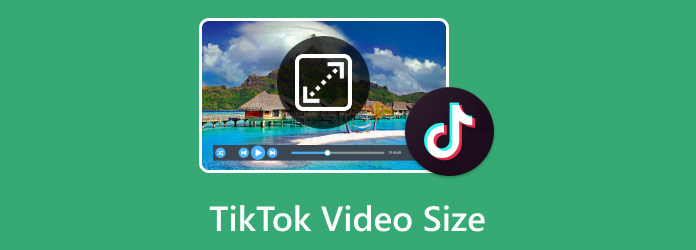
Часть 1. Рекомендуемый размер, разрешение и соотношение размеров видео TikTok
Следование этим рекомендациям гарантирует, что ваши видео сохранят высокое качество и будут правильно отображаться в TikTok на различных устройствах. Рекомендуемые TikTok размеры видео, разрешение и соотношение сторон для оптимального просмотра и производительности на платформе следующие:
1. Разрешение и размер
Рекомендуемое разрешение Tiktok для вертикальных видео на TikTok — 1080 x 1920 пикселей (Full HD), а минимально допустимое разрешение — 720 x 1280 пикселей.
2. Соотношение сторон
Идеальное соотношение сторон для видео TikTok — 9:16, что означает, что видео должно быть выше ширины. Вертикальные видео работают в TikTok лучше, чем горизонтальные.
3. Максимальная длина видео
Для оптимального взаимодействия рекомендуется поддерживать более короткую продолжительность видео TikTok от 15 до 60 секунд на TikTok.
4. Размер файла
Максимальный размер файла, разрешенный для видео Tiktok на устройствах Apple, составляет 287.76 МБ, тогда как для устройств Android он ограничен 72 МБ.
5. Формат видео
TikTok поддерживает форматы MP4 и MOV для обычных видеопубликаций, а для рекламных целей — форматы MP4, MOV, AVI и GIF.
Обратите внимание, что размеры видео TikTok и другие требования должны быть соблюдены, иначе вы не сможете загружать видео на TikTok. Если некоторые из ваших видео не соответствуют планке, установленной TikTok, воспользуйтесь указанным ниже специализированным программным обеспечением, чтобы оптимизировать видео, отрегулировав формат. Узнайте больше об этом инструменте и о том, как его использовать, прочитав следующую часть.
Часть 2. Как оптимизировать видео для TikTok с помощью лучшего видеоредактора на рабочем столе
Tipard Video Converter Ultimate это программное обеспечение, предназначенное для конвертации, редактирования, улучшения и оптимизации видео для различных платформ, включая TikTok. Кроме того, он включает в себя инструменты для улучшения качества видео, снижения шума и повышения разрешения. Эти функции направлены на улучшить качество видео в TikTok лучше, чем то, что вы можете получить от других редакторов. Пользователи могут настраивать параметры видео, такие как разрешение, битрейт, частота кадров, соотношение сторон и т. д., чтобы оптимизировать видео для конкретных платформ или устройств. Это могло бы помочь подготовить видео в соответствии с требованиями таких платформ, как TikTok и других. Загрузите приложение сейчас и следуйте инструкциям, пока мы научим вас соответствовать размерам видео TikTok и другим требованиям.
Как конвертировать видео в видео Tiktok HD:
Шаг 1Откройте приложение и нажмите кнопку + Кнопка, чтобы загрузить видео, которое вы хотите преобразовать в видео HD TikTok, сохраненное на вашем компьютере. Кроме того, вы можете загрузить несколько видео, если хотите выполнить пакетное преобразование здесь.

Шаг 2После загрузки видео нажмите кнопку раскрывающегося кнопка, перейти Видео, найти TikTokи выберите форматирование видео, которого вы хотите добиться. Помните, что после конвертации видео здесь разрешение станет 1080 x 1920, что является стандартом TikTok.
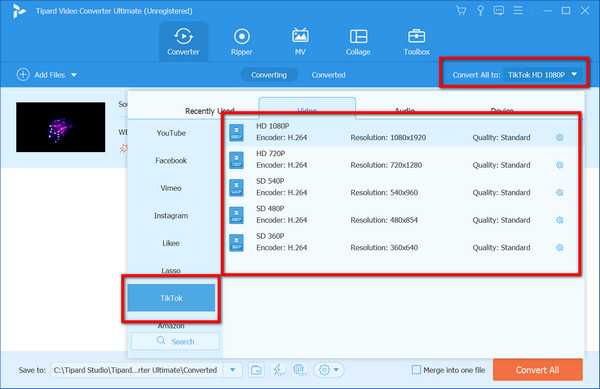
Шаг 3Закончив выбор вывода, нажмите кнопку Конвертировать все кнопка, чтобы конвертировать видео в видео TikTok HD.
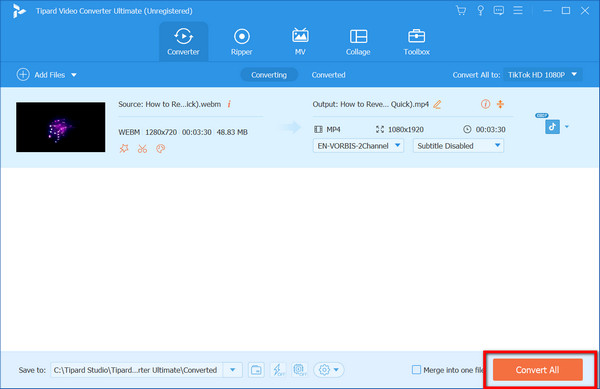
Как обрезать видео TikTok:
Шаг 1Перейдите в Ящик для инструментов и Видео Триммер из доступных вариантов.
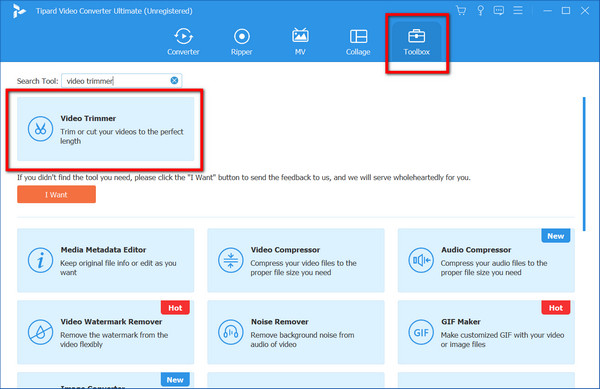
Шаг 2Нажмите кнопку +, выберите видео TikTok, которое хотите обрезать, и дождитесь его загрузки.
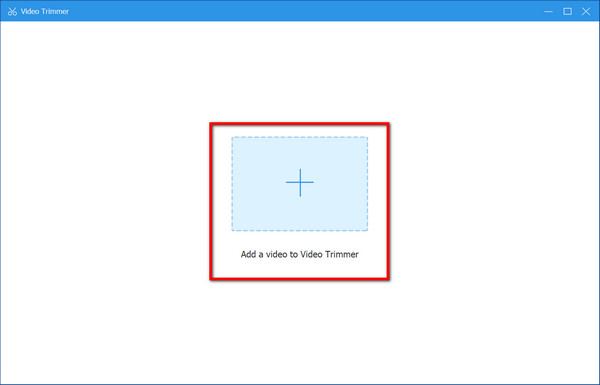
Шаг 3Настройте курсоры воспроизведения внутри него, перетаскивая начальную и конечную точки сегмента видео, который вы хотите сохранить.
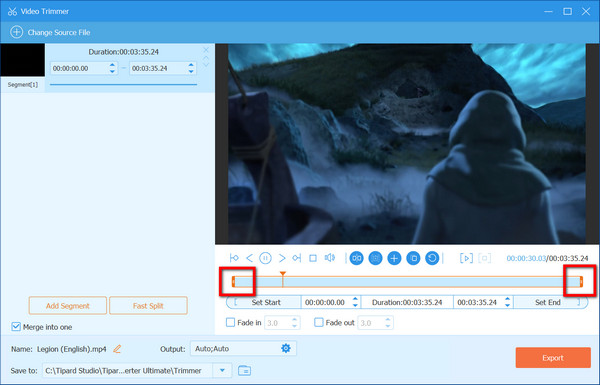
Шаг 4Если вас устраивает обрезка, нажмите Экспортировать чтобы загрузить обрезанное видео, готовое к публикации в TikTok.
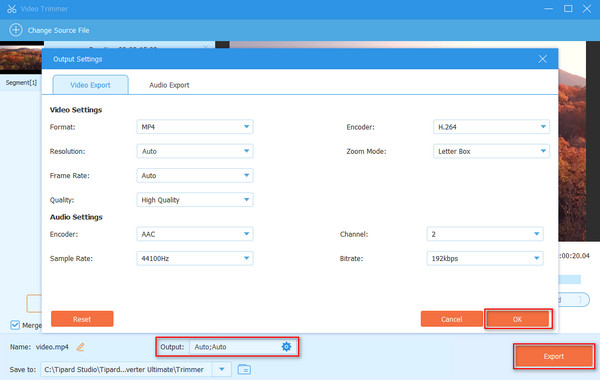
Как сжать видео TikTok:
Шаг 1Откройте приложение Ящик для инструментов и ищите Видео Компрессор из появившегося списка.
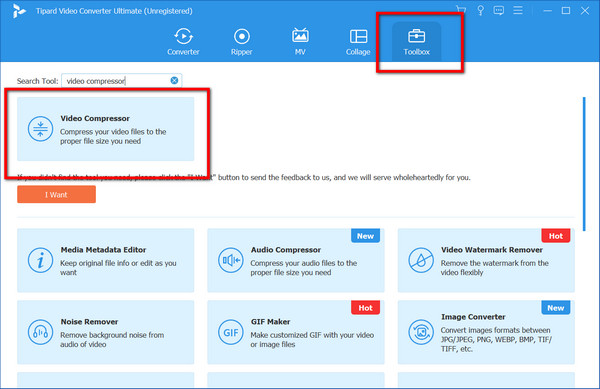
Шаг 2Отметьте плюс кнопку, найдите в папке видео TikTok, которое вы хотите сжать, и нажмите Откройте загружать.
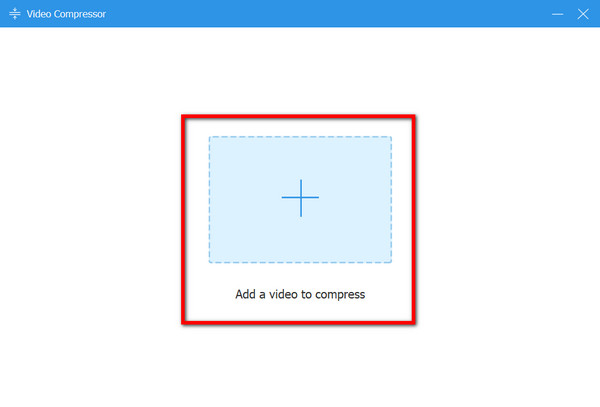
Шаг 3Настроить ползунок влево, удерживая и перетащив его, чтобы сжать файл в зависимости от желаемого размера. Кроме того, вы можете изменить формат, разрешение и битрейт, а также быстро просмотреть видео перед его экспортом.
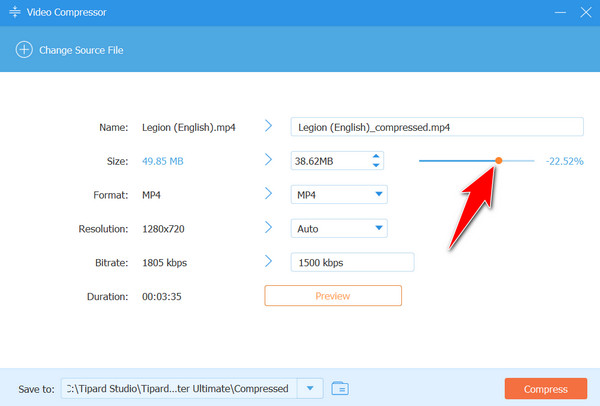
Шаг 4Когда все будет решено, нажмите Сжимать чтобы начать сжатие видео TikTok.
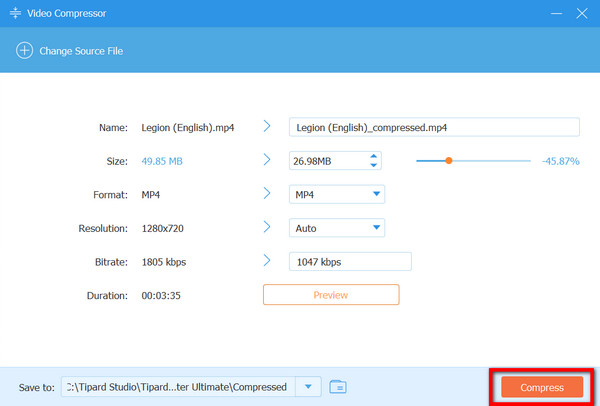
Часть 3. Часто задаваемые вопросы о размере видео TikTok
Почему мое сообщение обрабатывается в TikTok?
Медленное подключение к Интернету является одной из причин того, почему видеопосты обрабатываются в TikTok, что означает, что медленное подключение к Интернету влияет на процесс загрузки. Но это также может означать проблемы с сервером или нарушения условий обслуживания.
Есть ли ограничения на продолжительность видео в TikTok?
Продолжительность видеороликов TikTok может варьироваться от 15 до 60 секунд. Хранение видео в этом временном интервале часто приводит к повышению вовлеченности и соответствует стилю контента платформы.
Что делать, если размер моего видео превышает максимальный размер файла для TikTok?
Если размер вашего видео превышает разрешенный размер файла, рассмотрите возможность его сжатия с помощью программного обеспечения для редактирования видео или конвертеров, чтобы уменьшить его размер, сохранив при этом приемлемое качество. Кроме того, обрезка или сокращение продолжительности видео может помочь уменьшить размер файла.
Поддерживает ли TikTok другие форматы видео, кроме MP4 и MOV?
Да, TikTok также принимает форматы AVI и GIF для рекламных целей. Тем не менее, MP4 и MOV обычно рекомендуются и широко поддерживаются для обычных видеопостов.
Могу ли я загружать видео прямо из внешнего программного обеспечения для редактирования в TikTok?
Вы можете экспортировать видео, отредактированные во внешнем программном обеспечении, на свое устройство, а затем загрузить их в TikTok через приложение или веб-сайт. Это гарантирует, что видео соответствует требованиям TikTok к размеру и формату файлов.
Заключение
Понимание важнейших элементов Соотношение размеров видео TikTok, включая разрешение, соотношение сторон, продолжительность, размер файла и поддерживаемые форматы, необходимы для бесперебойной загрузки видео и оптимальной производительности на платформе. Соблюдение рекомендуемых спецификаций гарантирует правильное отображение и сохранение высокого качества ваших видео на различных устройствах, что повышает взаимодействие с вашей аудиторией.
Более того, использование специализированного программного обеспечения, такого как Tipard Video Converter Ultimate, может существенно помочь в оптимизации видео для TikTok. Функции этого программного обеспечения позволяют пользователям настраивать параметры видео, улучшать качество, обрезать и сжимать видео в соответствии с требованиями TikTok, обеспечивая плавный процесс загрузки. Придерживаясь видеостандартов TikTok и используя соответствующие инструменты, создатели могут эффективно адаптировать свой контент для платформы, обеспечивая беспрепятственный и увлекательный просмотр для своей аудитории.







